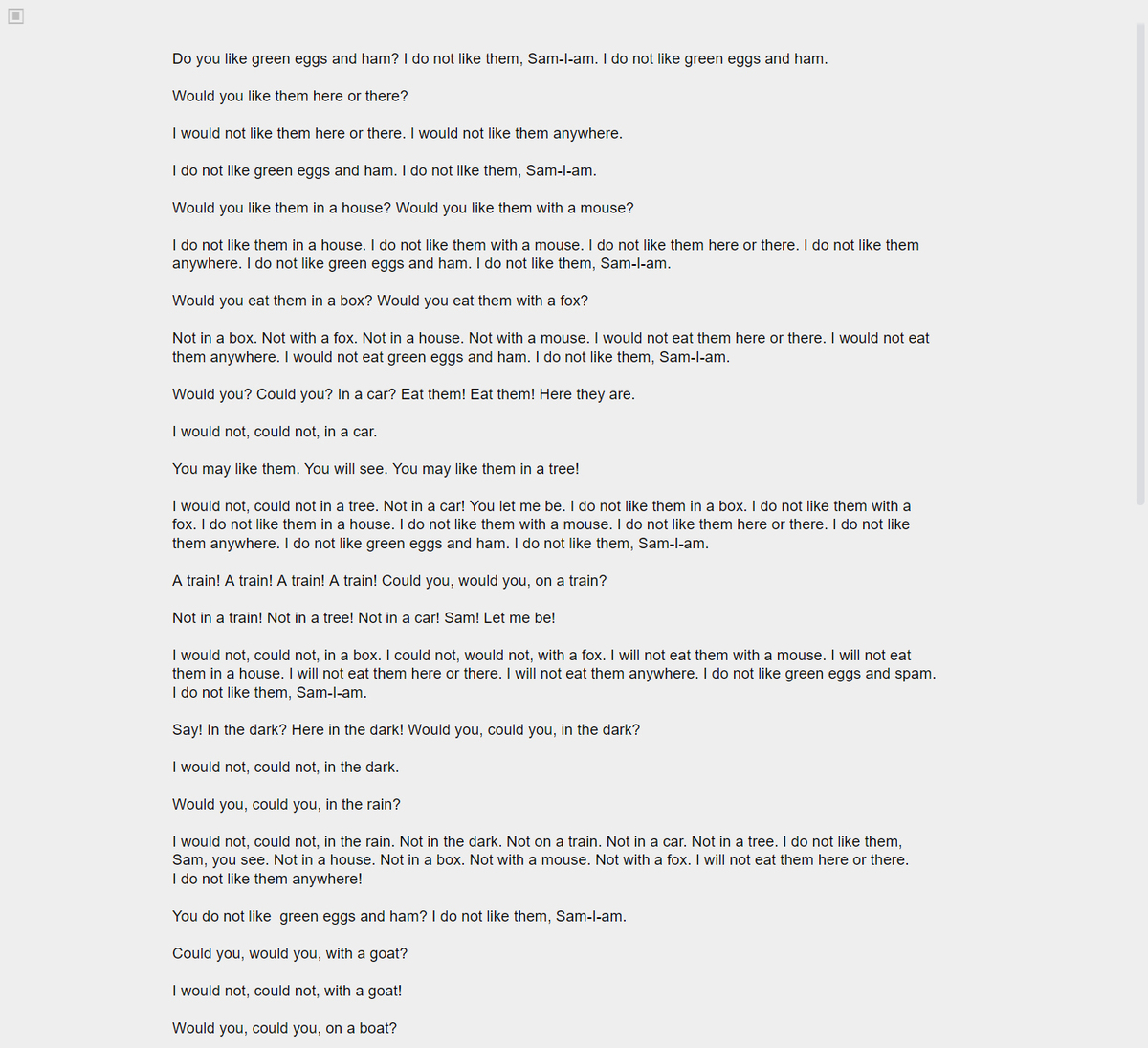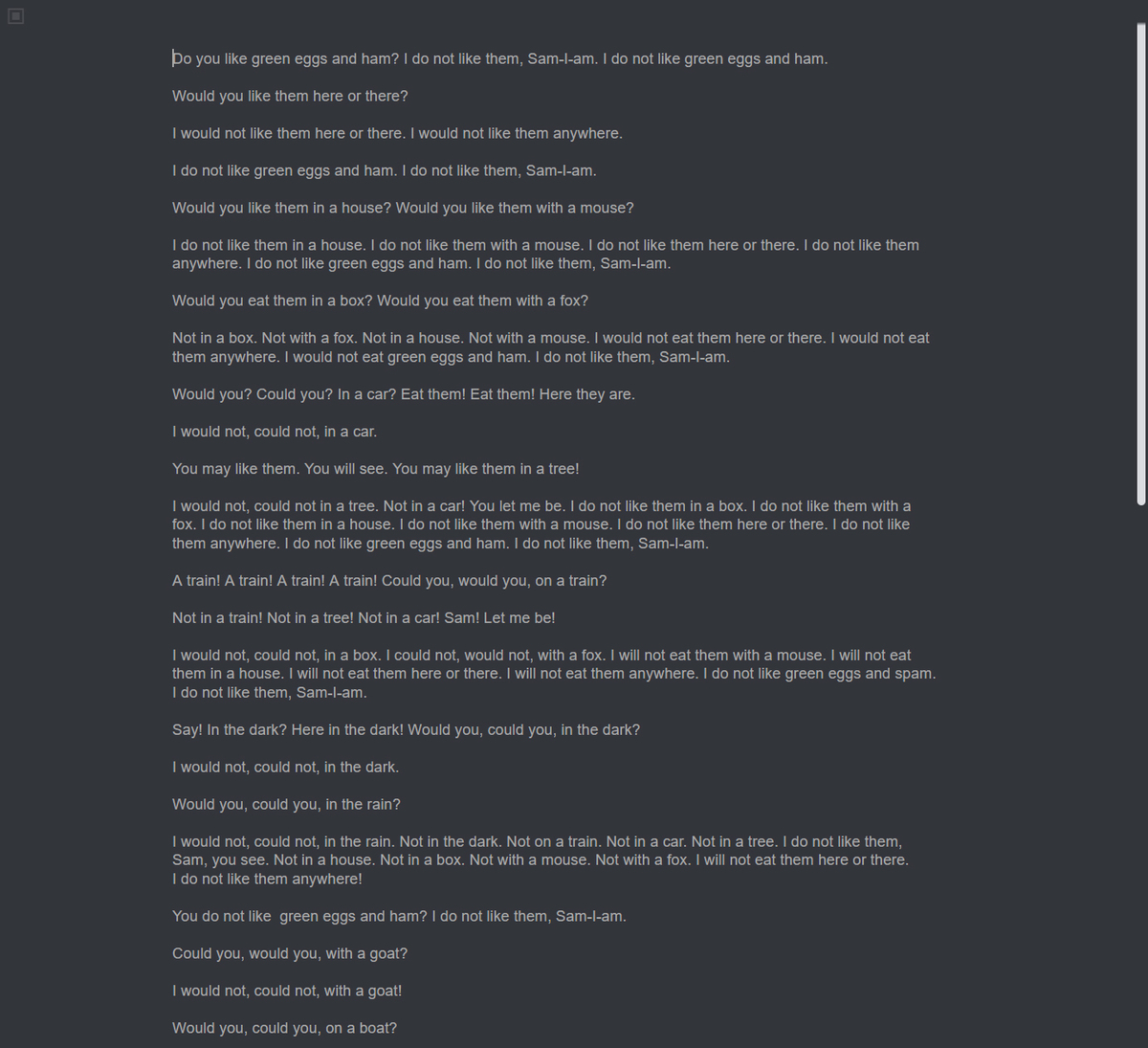이렇게 만족스러운 환경이지만, 때때로 최소주의 글쓰기 앱이 부러울 때가 있다. 조용한 공간에서 생각 나는 말을 편하게 적을 수 있는 도화지같이 깨끗한 화면이나 눈이 편안한 색상 구조도 매력적이고, 화면에는 집중을 방해할 그 어떤 명령어도 없다. 이런 인터페이스를 보고 다시 구글 문서도구로 돌아오면, 갑자기 온천 같은 글쓰기 앱 대신 쓸모없는 기능으로 가득 찬 워드 프로세서로 일하고 있다는 사실을 깨닫는다.
그런데, 이 두 가지 극단 중 하나를 선택할 필요는 없다. 구글 문서도구의 모든 기능과 구글과 동기화된 강력함을 이용하면서 최소주의를 지향하는 주의가 산만하지 않은 환경을 즐길 수도 있다. 방법도 간단하다.
미리 경고하자면, 일단 구글 문서도구에서 이 새로운 환경을 경험하면, 다시는 기본 인터페이스가 예전처럼 보이지 않을 것이다.
구글 문서도구 변신의 비밀 무기는 크롬 확장 프로그램인 ‘디스트랙션 프리 모드(Dstraction Free Mode)’이다. 사용자가 해야 할 일은 데스크톱 브라우저에 추가하는 것이다(파이어폭스용도 있다). 이제 구글 문서도구를 실행하면 화면 왼쪽 상단에 테두리 선이 있는 사각형을 볼 수 있다.
이 아이콘을 클릭하면, 구글 문서도구는 현재 사용 중인 텍스트 편집 영역만을 보여준다. 배경화면은 좀더 부드러운 색조로 바뀌고 구글 문서도구의 표준 화면 요소는 모두 사라진다.
화면에 남는 하나는 왼쪽 상단의 구석에 있는 사각형 아이콘뿐이다. 이를 클릭하면 몇 가지 테마와 전체화면 등을 고를 수 있다.
이 간결한 화면을 만드는 핵심은 구글 문서도구 키보드의 단축키를 그대로 사용한다는 것이다. 전체 화면 모드에서도 Ctrl+/ 키로 모든 메뉴를 불러올 수 있다. Ctrl 키와 + 키로 화면을 확대할 수 있으며, F11 키로 전체화면으로 전환할 수 있다.
이런저런 확장 프로그램을 설치하는 것은 프라이버시에 영향을 미친다. 하지만 이 확장 프로그램은 구글 문서도구 웹사이트에서 데이터 읽고 변경하는 액세스가 허용되지 않는다. 오로지 문서도구의 인터페이스만 조정한다. 프라이버시 정책 역시 더없이 명확하다. “우리는 사용자의 데이터를 수집하지 않는다”라고 명시했는데, 실질적으로 프라이버시 정책의 전부다. 또한 오픈소스로 깃허브에 코드가 올라와 있기 때문에 누구나 살펴보고 검증할 수 있다.
결론적으로, 이 단순한 구글 문서도구 확장 프로그램은 장점은 많고, 실질적인 단점은 없다. 미니멀리스트 환경이 자신에게 맞는지 확인해 보기 바란다. editor@itworld.co.kr
함께 보면 좋은 콘텐츠
Sponsored
Surfshark
“유료 VPN, 분명한 가치 있다” VPN 선택 가이드
ⓒ Surfshark VPN(가상 사설 네트워크, Virtual Private Network)은 인터넷 사용자에게 개인 정보 보호와 보안을 제공하는 중요한 도구로 널리 인정받고 있다. VPN은 공공 와이파이 환경에서도 데이터를 안전하게 전송할 수 있고, 개인 정보를 보호하는 데 도움을 준다. VPN 서비스의 수요가 증가하는 것도 같은 이유에서다. 동시에 유료와 무료 중 어떤 VPN을 선택해야 할지 많은 관심을 가지고 살펴보는 사용자가 많다. 가장 먼저 사용자의 관심을 끄는 것은 별도의 예산 부담이 없는 무료 VPN이지만, 그만큼의 한계도 있다. 무료 VPN, 정말 괜찮을까? 무료 VPN 서비스는 편리하고 경제적 부담도 없지만 고려할 점이 아예 없는 것은 아니다. 보안 우려 대부분의 무료 VPN 서비스는 유료 서비스에 비해 보안 수준이 낮을 수 있다. 일부 무료 VPN은 사용자 데이터를 수집해 광고주나 서드파티 업체에 판매하는 경우도 있다. 이러한 상황에서 개인 정보가 유출될 우려가 있다. 속도와 대역폭 제한 무료 VPN 서비스는 종종 속도와 대역폭에 제한을 생긴다. 따라서 사용자는 느린 인터넷 속도를 경험할 수 있으며, 높은 대역폭이 필요한 작업을 수행하는 데 제약을 받을 수 있다. 서비스 제한 무료 VPN 서비스는 종종 서버 위치가 적거나 특정 서비스 또는 웹사이트에 액세스하지 못하는 경우가 생긴다. 또한 사용자 수가 늘어나 서버 부하가 증가하면 서비스의 안정성이 저하될 수 있다. 광고 및 추적 위험 일부 무료 VPN은 광고를 삽입하거나 사용자의 온라인 활동을 추적하여 광고주에게 판매할 수 있다. 이 경우 사용자가 광고를 보아야 하거나 개인 정보를 노출해야 할 수도 있다. 제한된 기능 무료 VPN은 유료 버전에 비해 기능이 제한될 수 있다. 예를 들어, 특정 프로토콜이나 고급 보안 기능을 지원하지 않는 경우가 그렇다. 유료 VPN의 필요성 최근 유행하는 로맨스 스캠은 인터넷 사기의 일종으로, 온라인 데이트나 소셜 미디어를 통해 가짜 프로필을 만들어 상대를 속이는 행위다. 이러한 상황에서 VPN은 사용자가 안전한 연결을 유지하고 사기 행위를 방지하는 데 도움이 된다. VPN을 통해 사용자는 상대방의 신원을 확인하고 의심스러운 활동을 감지할 수 있다. 서프샤크 VPN은 구독 요금제 가입 후 7일간의 무료 체험을 제공하고 있다. ⓒ Surfshark 그 외에도 유료 VPN만의 강점을 적극 이용해야 하는 이유는 다음 3가지로 요약할 수 있다. 보안 강화 해외 여행객이 증가함에 따라 공공 와이파이를 사용하는 경우가 늘어나고 있다. 그러나 공공 와이파이는 보안이 취약해 개인 정보를 노출할 위험이 있다. 따라서 VPN을 사용하여 데이터를 암호화하고 개인 정보를 보호하는 것이 중요하다. 서프샤크 VPN은 사용자의 개인 정보를 안전하게 유지하고 해킹을 방지하는 데 유용하다. 개인정보 보호 인터넷 사용자의 검색 기록과 콘텐츠 소비 패턴은 플랫폼에 의해 추적될 수 있다. VPN을 사용하면 사용자의 IP 주소와 로그를 숨길 수 있으며, 개인 정보를 보호할 수 있다. 또한 VPN은 사용자의 위치를 숨기고 인터넷 활동을 익명으로 유지하는 데 도움이 된다. 지역 제한 해제 해외 여행 중에도 한국에서 송금이 필요한 경우가 생길 수 있다. 그러나 IP가 해외 주소이므로 은행 앱에 접근하는 것이 제한될 수 있다. VPN을 사용하면 지역 제한을 해제해 해외에서도 한국 인터넷 서비스를 이용할 수 있다. 따라서 해외에서도 안전하고 편리하게 인터넷을 이용할 수 있다. 빠르고 안전한 유료 VPN, 서프샤크 VPN ⓒ Surfshark 뛰어난 보안 서프샤크 VPN은 강력한 암호화 기술을 사용하여 사용자의 인터넷 연결을 안전하게 보호한다. 이는 사용자의 개인 정보와 데이터를 보호하고 외부 공격으로부터 사용자를 보호하는 데 도움이 된다. 다양한 서버 위치 서프샤크 VPN은 전 세계 곳곳에 여러 서버가 위치하고 있어, 사용자가 지역 제한된 콘텐츠에 액세스할 수 있다. 해외에서도 로컬 콘텐츠에 손쉽게 접근할 수 있음은 물론이다. 속도와 대역폭 서프샤크 VPN은 빠른 속도와 무제한 대역폭을 제공하여 사용자가 원활한 인터넷 경험을 누릴 수 있도록 지원한다. 온라인 게임, 스트리밍, 다운로드 등 대역폭이 필요한 활동에 이상적이다. 다양한 플랫폼 지원 서프샤크 VPN은 다양한 플랫폼 및 디바이스에서 사용할 수 있다. 윈도우, 맥OS, iOS, 안드로이드 등 다양한 운영체제 및 디바이스에서 호환되어 사용자가 어디서나 안전한 인터넷을 즐길 수 있다. 디바이스 무제한 연결 서프샤크 VPN은 무제한 연결을 제공하여 사용자가 필요할 때 언제든지 디바이스의 갯수에 상관없이 VPN을 사용할 수 있다.